

---------------------------------------------------------------------
void setup() {
Serial.begin(9600) ; // パソコンとシリアル通信の準備を行う
}
void loop() {
int ans ;
ans = analogRead(0) ; // アナログ0番ピンから可変抵抗の値を読み込む
Serial.println(ans) ; // 読み取った値をパソコン(IDE)に送る
delay(1000) ; // 約1秒かんかくで処理を繰り返し実行させる
}
---------------------------------------------------------------------
また、半固定抵抗を接続しない場合は、下記スケッチを使って実験して下さい。
---------------------------------------------------------------------
int i ;
void setup() {
Serial.begin(9600) ; // パソコンとシリアル通信の準備を行う
i = 0 ;
}
void loop() {
i++ ;
Serial.println(i) ; // 値をパソコン(IDE)に送る
delay(1000) ; // 約1秒かんかくで処理を繰り返し実行させる
}
---------------------------------------------------------------------
IDE0022
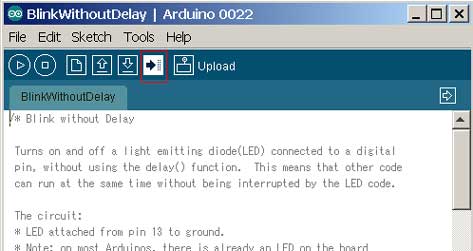
IDE1.0.1
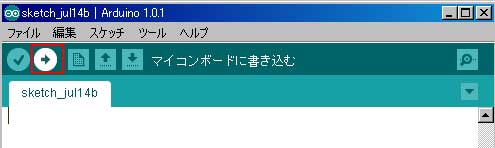
IDE0022
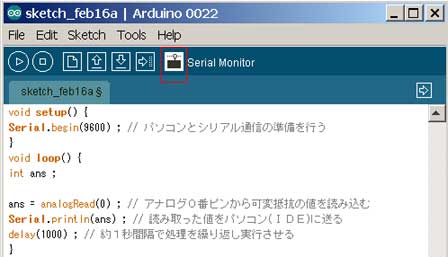
IDE1.0.1
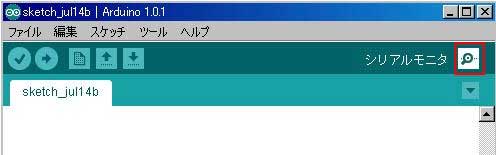
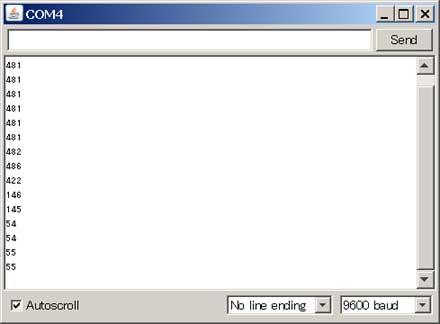
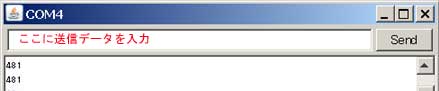
---------------------------------------------------------------------
void setup() {
Serial.begin(9600) ; // パソコンとシリアル通信の準備を行う
}
void loop() {
char c ;
if (Serial.available() > 0) { // データをIDEから受信したら処理開始
c = Serial.read() ; // データを1バイト読込む
Serial.write(c) ; // そのままデータを送り返す
}
}
---------------------------------------------------------------------
見直し 2012/07/14
【きむ茶工房ガレージハウス】
Copyright (C) 2006-2012 Shigehiro Kimura All Rights Reserved.